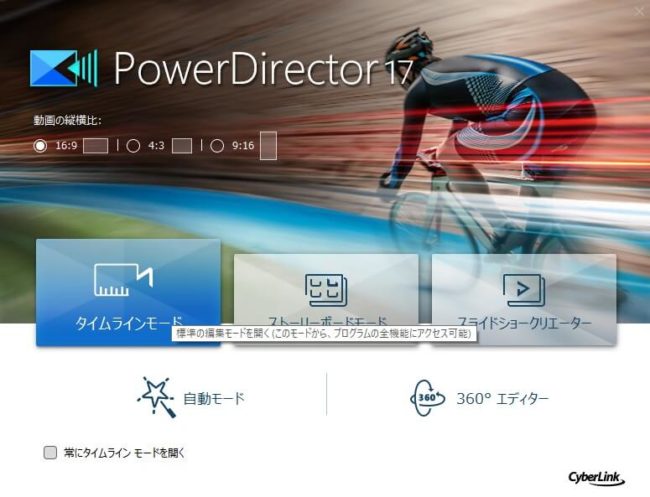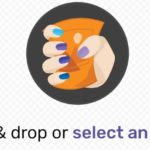みなさん、こんにちは!!
管理人のピーディー( @PD_bloger )です。
また新しく 動画編集ソフト PowerDirector が販売されました。
旧バージョンから細かな機能がたくさん加わっています!
PowerDirector 旧バージョンからの最新版へのアップグレード方法を紹介します。
※最新版記事
PowerDirector をアップデートする方法【最新コンテンツ盛り沢山】
スポンサーリンク
プログラムをダウンロードする
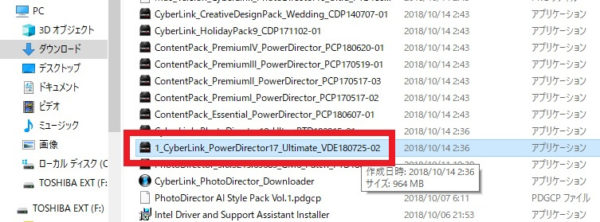
PowerDirector のメインプログラムとなるインストーラーを探しに行きましょう!
ぼくは、ソフトウェアメーカーの公式サイトで購入し、登録したメールに送られてきたリンクからインストーラーをダウンロードしました。
※ PowerDirector は超メジャーな動画編集ソフトなので、家電量販店、ネット通販など様々なところで販売されています。もしかしたら、購入する経路によっては、ダウンロード方法は異なるのかもですが、インストーラーが手に入れば他の作業はすべて同じです。
ダウンロードしたファイルは保存場所を指定してなければ、エクスプローラーのダウンロードフォルダに入ります。
一番初めに「実行」するファイルは「Cyberlink_PowerDirector17_〇〇〇」です。
それ以外は、特殊なエフェクトなど PowerDirector をより充実させるために用意されています。
インストールする
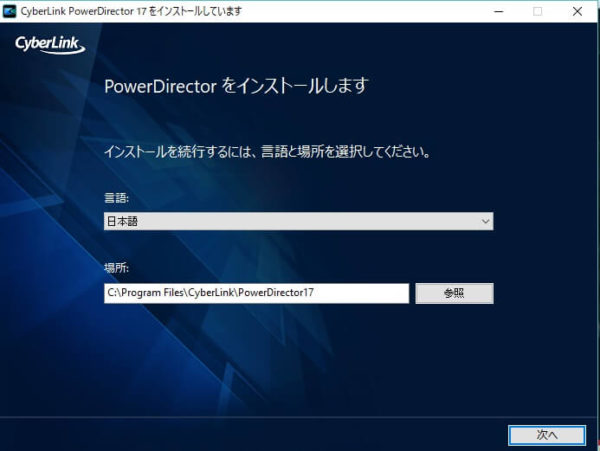
「Cyberlink_PowerDirector17_〇〇〇」をダブルクリックすると、新しい画面が表示されます。
ソフトウェアのインストールなど、新しい操作設定をするときはパソコンに負荷が掛かるので、セキュリティソフト含め不要なタスクは終了しておくと良いですね。
基本操作に不安がなければ、これ以降は読み飛ばし、画面の指示に沿って「完了」するまで進めていただいて OK です。
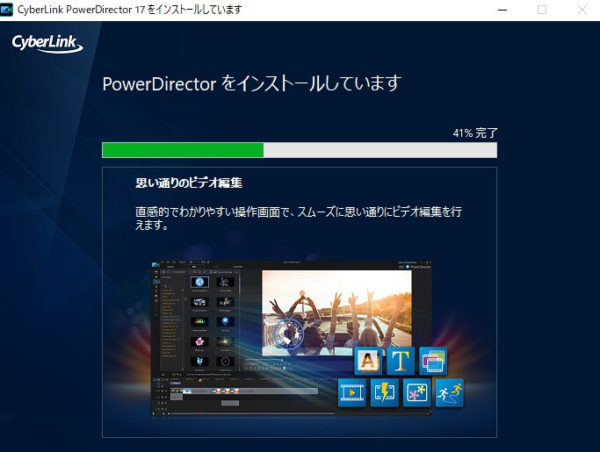
インストールが開始されます。
そこそこスペックが高いパソコンなら 1分ほどで完了します。
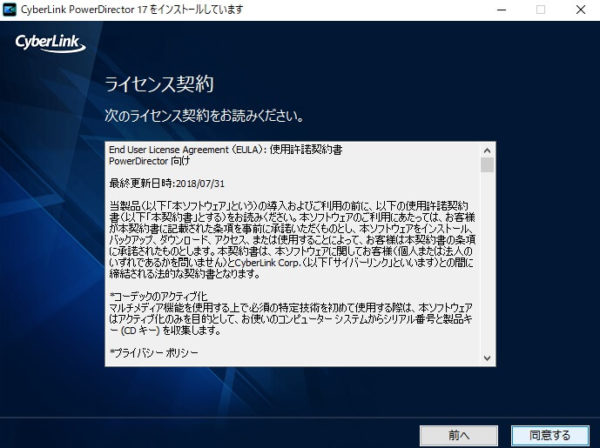
「ライセンス契約」が表示されます。
まぁ、このあたりは「同意する」を選択するしかないですよねw
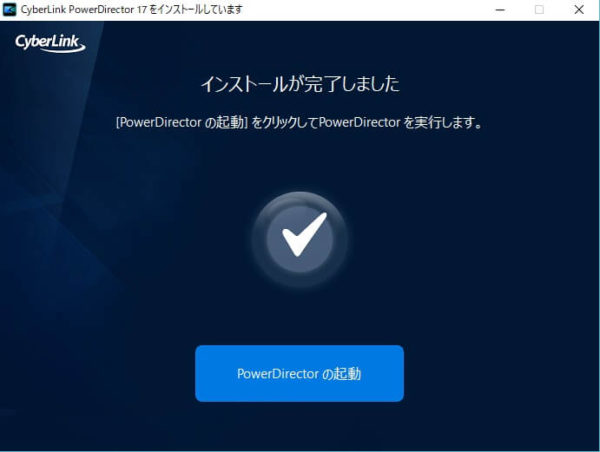
はい。
これで完了です。超簡単でしたね。
・・・
・・・・・
・・・・・・・・
これだけじゃないですよ!
この後、PowerDirector を起動するためのキー解除、エフェクトなどのサブプログラムをインストールをしての完了です。
なにも難しい作業はないので、ちゃちゃっと終わらせてしまいましょう!!!
プロダクトキーを入力する
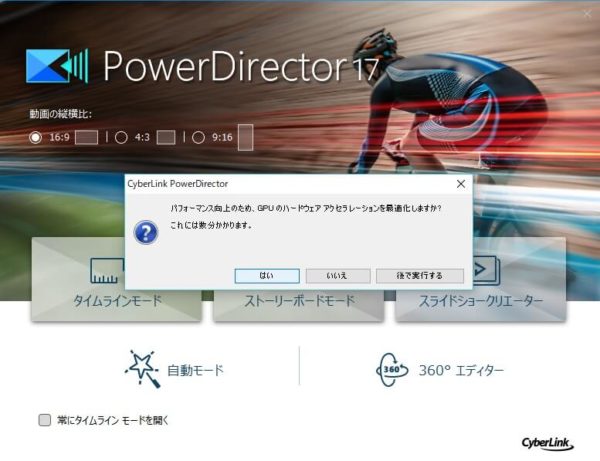
PowerDirector を起動すると、初っ端に「パフォーマンス向上のため、GPU のハードウェアアクセラレーションを最適化しますか?」という小難しい文言が出てきます。
GPU というのは画像処理を得意とするパソコンのメインパーツのひとつです。
要約すると、「PowerDirector は画像処理をいっぱいするんで、あなたのパソコンをそれに合わせますけど、いいですか?」という内容です。
よくわからなければ「はい」を選んでおきましょう。※ 設定からも「最適化」を選べます。
作業が終わったら、「タイムラインモード」を選択して、PowerDirector の動画編集画面を出してみましょう。
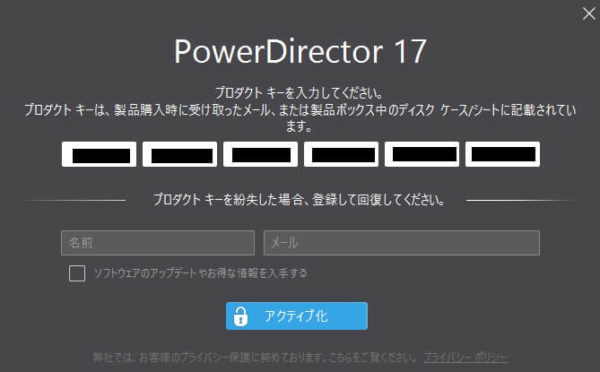
すると、「プロダクトキーを入力してください」という表示が出てきます。
ソフトウェアが不正利用されないため、パスワードが設けられています。
購入した時についてきた英数字を入力しましょう。
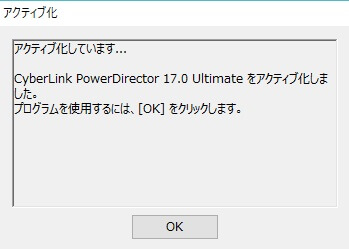
「アクティブ化しました」と表示が出たら、「OK」をクリックします。
これでロック解除されたので、自由にソフトウェアを使用できるようになります。
残りのプログラムをインストールすれば完了
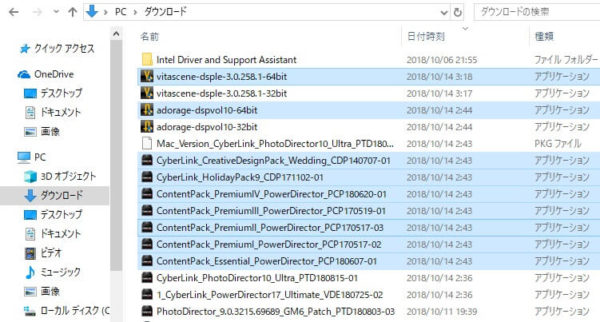
ぼくのダウンロードフォルダーです。
今回、ぼくは「PowerDirector17」「PhotoDirector10」をセットで購入したので余計にファイルがありますが、
PowerDirector17 を購入すれば「ContentsPack_〇〇〇」が入っているはず。
※ 製品(Ultra、Ultimate、Ultimate Suite)によって付属されるものが異なるので、確認しましょう。
⇒ 公式サイトで PowerDirector の詳細を見る
↑ ↑ 値段、エフェクトの種類、追加ソフトなど、けっこう違いがあります。ぼくは Ultimate を使用。
強化ポイントをまとめました。
・8 年連続 “国内販売シェアNo.1” 動画編集ソフト
・動画出力の時間が他社よりも圧倒的にスムーズ
・豊富なテンプレート、編集素材あり
・特殊な加工がだれでも簡単に利用できる
・Adobeよりコスパ良し!
・無償ユーザーサポート付き
・ついにMac対応!
やはり、動画編集ソフト販売シェア№1 なだけあって使いやすいです!
いま流行りのサブスクリプション型モデルも熱くなってきています!
ぜひ、いちど 公式サイト をチェックしてみてください!
まとめ
ざっくりとした解説でしたが、いかがでしたでしょうか?
肝心なところは、インストーラーをダウンロードし、プログラム本体から順番にインストールしていくこと。
とくに難しいことはないので、準備ができたらさっそく動画編集に入っちゃいましょう!!!
基本操作から、応用テクニックまでたくさん記事をアップしているので参考にしてくださいませ!
ここまでお読みいただきありがとうございました。